Win7系统经是现在较多人用的,但常会出现一些问题,下面小编就来为大家简单介绍下如果解决一些常见的问题与故障。

Win7常见问题与故障解决办法汇总
一、附件中的小工具神秘失窃不见了?
我们都知道,在win7系统中附加了很多实用性的小工具,如计算器、画图等等,有时错误的操作会导致功能表中的快捷方式丢失,我们可以使用搜索命令调出相关工具。方法如下:
Win7系统故障小技巧 轻松解决win7故障
1.在开始菜单的搜索栏中键入相关命令(也可以按Win+R快捷键打开开始运行对框框再键入命令)。以画图工具为例,键入mspaint,并调用。
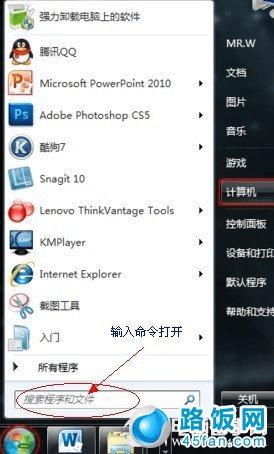
注:其他常用命令如下:
计算器 calc
写字板 wordpad
记事本 notepad
便 签 stikynot(For Win7)
截图工具snippingtool(For win7)
Win7系统中的附件
2.键入指令毕竟不是长久之计我们还可以从其他运行正常的计算机中复制一份完整的文件到自己的计算机即可。对于Win7系统,可以在地址栏中键入路径:%systemdrive%\ProgramData\Microsoft\Windows\Start Menu\Programs复制“附件”文件夹来替换已损文件夹,一切恢复原状。
二、DIY登陆界面,我的Win7我做主
有朋友抱怨,炫酷Win7系统的登陆界面却一成不变,有办法改变吗?答案是肯定的!
(一)添加问候语
1.使用开始菜单下的搜索栏键入“secpol.msc”选择secpol。
2.展开本地安全策略编辑窗口下的“本地策略”,并双击“安全选项”节点,在右侧详细目录中双击“交互式登录:试图登录的用户的消息标题”。为个性信息设置一个标题。
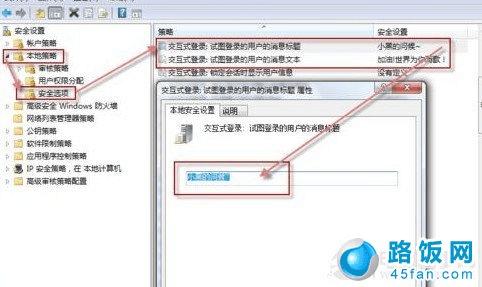
3.双击“交互式登录:试图登录的用户的消息文本”。更改对话框说明选项卡下的文本数据作为登录前显示的文本,保存。大功告成,重新启动计算机后你就会看见自己的个性问候语了。
注意:标题与文本需要同时设立才能生效。
(二)更换登陆界面的背景图
1.在搜索栏中键入“regedit”打开注册表编辑器,定位到项:HKEY_LOCAL_MACHINE->SOFTWARE->Microsoft->Windows->CurrentVersion->Authentication->LogonUI->Background。然后将OEMBackground的值由0改为1。
选择一张图片
选择一张喜欢的图片,替换%Windir%\System32\oobe\info\Backgrounds文件夹中的相应.jpg格式的图片即可,注意替换的图片一定要和被替换文件尺寸相同,大小不得超过250KB,为保险起见,建议要把Backgrounds文件夹做好备份,以备恢复。
提示:因涉及注册表的更改,希望大家斟酌使用。
三、谁动了我的“Aero特效?”
强行重启系统会对系统造成或大或小的伤害,很多朋友遇见过Aero特效消失的情况,尝试使用自动修复功能,却被提示“已禁用桌面窗口管理器”,解决方法如下:
1、进行一次全面的杀毒
2、检查服务状态
试试重置服务
1、在搜索框中键入“services.msc”打开服务列表,双击调出“Desktop Window Manager Session Manager 服务”窗口。把“启动类型”改为“自动”、 把“服务状态”设为“已启动”,确定按钮保存。(若“启动”和“停止”按钮是灰色为不可用状态,需重启后尝试使用)
2、同样在“Themes 服务”设置下,先停止服务,然后再启动,把“启动类型“设置为”自动。
3、在开始搜索框中键入msconfig.exe,确定,打开系统配置窗口。单击“服务”选项卡,确认已勾选 Desktop Window Manager Session Manager 服务,按“确定”保存。这样,下次重启计算机时,系统将会自动启用这个服务。

Aero特效效果
四、游戏竟然无法全屏,Win7颜面何存?
在Win7环境下运行部分游戏时会出现预留黑边,显示不充分的情况。对于追求完美显示效果的朋友,可以选择.通过更改显卡设置来实现全屏,也可以修改注册表来得到解决。
Win7开始菜单
1.更新到最新的显卡驱动,在开始菜单下,右击“计算机”,选择“管理”
更新显卡驱动
2.打开“设备管理器”点击“显示适配器”选择您对应的显卡程序软件,右击鼠标,选择“更新驱动程序软件”
用户可以选择自动更新驱动程序软件,也可下载到计算机,手动安装。
3.更改显示设置
因为各个计算机所使用的显卡不同,设置也不同。例如,ATI 显卡通过调节分辨率和缩放选项调整全屏;NVIDIA 显卡则可通过缩放功能来实现。
五、Win7也“感冒”?为何声音或大或小
很多朋友与小编交流时说,在欣赏影片时,不时地会感觉到影片声音忽大忽小,听起来像是计算机感冒了一样。重装系统也没有用。其实这并不是系统的问题,而是Win7的一项人性化设计,一旦你的QQ或飞信发出提示音,系统就会自动降低当前音量,以便于提醒用户。如果您不喜欢这个功能,可以通过如下方法修改:
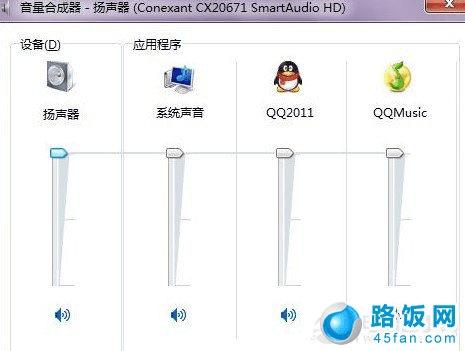
Win7声音设置
1.依然运用搜索框,键入“声音”命令
2.在“声音”对话框中,选择“通信选项卡。” 把“当 Windows 检测到通信活动时”的默认设置值“将其他声音的音量减少80%”为“不执行任何操作”,保存即可。
六、Win7缩略图混乱,看我分享如何妙手回春
在Win7下浏览图片文件是,有时会出现缩略图显示异常的现象,这通常是缓存文件在作怪,我们可以通过重建缓存方法来完成修复。
(一)方法一:清理系统文件
运用搜索框键入“磁盘清理”选择系统盘盘符,在“要删除的文件”一栏中选择“缩略图”选项,确认删除,即可完成。
(二)方法二:删除*.db类型文件
在地址栏中键入址:%USERPROFILE%\AppData\Local\Microsoft\Windows\Explorer
文件夹下有四个*.db文件,将他们全部删除即可,这样就完成修复了。
thumbcache_32.db
thumbcache_96.db
thumbcache_256.db
thumbcache_1024.db
其实在win7系统中还有很多的使用技巧和便捷的操作,以后再慢慢和大家分享,也期待大家的挖掘并把这些问题与我们分享。
本文地址:http://www.45fan.com/dnjc/7433.html
